Odzyskaj dane z Samsung Galaxy za pomocą ekranu śmierci bez zmiany nowego ekranu
Autorstwa: Nathan E. Malpass, ostatnia aktualizacja: 26 sierpnia 2019 r
„Mój telefon jest teraz zablokowany niebieskim ekranem, który, jak sądzę, ludzie nazywają ekranem śmierci. Czy możesz mi pomóc to naprawić? Co najważniejsze, czy nadal mogę odzyskać pliki z telefonu, jeśli nie mogę rozwiązać problemu? ”
Część 1. Ekran śmierci i jego przyczynyCzęść 2. Rozwiązywanie problemów dotyczących telefonów Samsung Galaxy z ekranem śmierciCzęść 3. Odzyskiwanie danych z Samsung Galaxy za pomocą ekranu śmierciCzęść 4. WniosekPrzewodnik wideo: Jak odzyskać dane ze śmierci Samsung Galaxy
Część 1. Ekran śmierci i jego przyczyny
Nie można zaprzeczyć, że seria Samsung Galaxy jest jednym z najlepiej sprzedających się na rynku. Nie jest to zaskoczeniem ze względu na przyjazny interfejs i zaawansowane funkcje. Jednak ma też swój własny udział błędów i usterek.
W końcu smartfony są jak każda inna technologia. Mogą działać nieprawidłowo. Jest to zwykle wywoływane przez codzienne zużycie. Dobrym przykładem problemu z telefonem jest ekran śmierci. Ekran śmierci może objawiać się na 2 sposoby.
Ekran Twojego urządzenia może zmienić kolor na niebieski, co powoduje, że gadżet nie odpowiada. Zdarza się to często po włączeniu telefonu i nie uruchamia się normalnie. Prowadzi to do niebieskiego ekranu bez żadnego komunikatu o błędzie migającego na ekranie.
Inne ekrany mogą zmienić kolor na czarny i tak pozostaną. Mogą być objawem wadliwego działania sprzętu lub problemów z oprogramowaniem. Niezależnie od przypadku, zdarzenia te mogą być powodem do niepokoju dla każdego użytkownika.
Jeśli napotykasz ten sam problem, masz szczęście. Ten artykuł zawiera podsumowanie tego, jak się go pozbyć ekran śmierci bez zmiany ekranu. Co ważniejsze, nauczymy Cię, jak odzyskać dane z uszkodzonego telefonu.
Część 2. Rozwiązywanie problemów dotyczących telefonów Samsung Galaxy z ekranem śmierci
Wskazówka 1: Wyjmij baterię z telefonu.
Choć może się to wydawać niezwykle proste, to rozwiązanie może rozwiązać prawie każdy typowy problem z Androidem. Obejmuje to ekran śmierci.
Wyjmij baterię z urządzenia.
Ponownie włóż baterię po 5 minutach.
Włącz twój telefon. Sprawdź, czy telefon uruchamia się normalnie i prowadzi do ekranu głównego.
Wyjmij baterię z telefonu Samsung - Tip1
Jeśli ekran śmierci nadal pozostaje na telefonie Samsung Galaxy, możesz wypróbować naszą drugą wskazówkę.
Wskazówka 2: Zresetuj urządzenie Samsung
Po przywróceniu ustawień fabrycznych telefon przejdzie w tryb odzyskiwania. Umożliwi to ponowne uruchomienie telefonu. Jeśli wszystko pójdzie dobrze, zobaczysz ostatni ekran śmierci.
Oto jak przywrócić ustawienia fabryczne bez konieczności dotykania telefonu. Naciśnij i przytrzymaj jednocześnie przycisk zasilania, klawisz strony domowej i klawisz zwiększania głośności. Poczekaj, aż telefon wibruje.
Na ekranie zobaczysz system odzyskiwania systemu Android telefonu. Użyj przycisku zmniejszania głośności, aby przewinąć w dół i przejść do Wyczyść partycję pamięci podręcznej. Wybierz go, naciskając klawisz zasilania.
Urządzenie uruchomi się ponownie automatycznie. Sprawdź, czy telefon sam się włącza. Jeśli nie, wyjmij baterię i włóż ją ponownie. Uruchom ponownie telefon i sprawdź, czy pozbyłeś się ekranu śmierci.
Ludzie również czytają:
Przywróć dane Androida po przywróceniu ustawień fabrycznych
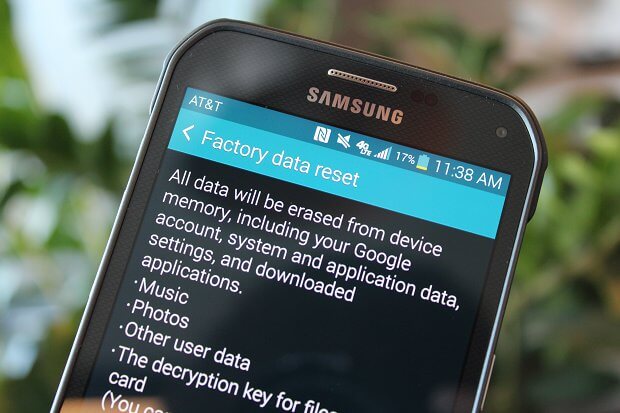
Spowoduje to jednak usunięcie wszystkich danych z telefonu. Dobrą rzeczą jest to, że możesz użyć Odzyskiwanie danych FoneDog Android aby odzyskać wszystkie usunięte pliki po zresetowaniu. Jeśli ekran śmierci nadal zawiera błędy w telefonie Samsung Galaxy, nadszedł czas na odzyskanie danych.
Część 3. Odzyskiwanie danych z Samsung Galaxy za pomocą ekranu śmierci
Przy włączonym ekranie śmierci nie można korzystać z ekranu dotykowego i poruszać się po aplikacjach telefonu. Nie możesz również uzyskać dostępu do swoich plików. Ale dzięki Uszkodzony ekstrakcja danych Samsung, teraz możesz. Oprogramowanie może wyodrębniać pliki z uszkodzonych telefonów, nawet tych z cegły.
Dotyczy to zarówno istniejących, jak i usuniętych plików. Jeśli masz dane, które przypadkowo usunąłeś, jest to idealna okazja, aby je odzyskać. Z oprogramowania można także korzystać po przywróceniu ustawień fabrycznych. Przydałoby się ono również, jeśli planujesz wymienić uszkodzony telefon na nowy.
Dzięki oprogramowaniu możesz zachować kopię danych telefonu na komputerze. Następnie możesz łatwo przenieść je do nowego gadżetu. Brzmi nieźle, prawda? Przejdźmy do faktycznego powrotu do zdrowia, prawda? Dlaczego nie pobrać Darmowa wersja spróbować, tutaj jest dla ciebie.
Darmowe pobieranie Darmowe pobieranie
Krok 2. Wybierz problem z urządzeniem, który pasuje do sytuacji Samsung.
Aby usprawnić odzyskiwanie danych, oprogramowanie zapyta, jaki problem występuje obecnie na urządzeniu.
Istnieją 2 opcje. Ten po lewej dotyczy problemów na ekranie telefonu, podczas gdy ten po prawej koncentruje się na uszkodzeniu systemu.
Ponieważ masz do czynienia z ekranem śmierci, kliknij przycisk Start po lewej stronie okna.

Krok 3. Podaj dane swojego urządzenia, w tym nazwę i model
Wybierz odpowiednią nazwę urządzenia i model z 2 menu rozwijanych. Informacje te zostaną wykorzystane do pobrania prawidłowego pakietu odzyskiwania dla urządzenia. Naciśnij Potwierdź, aby kontynuować.
Nie przegap
Jak możemy odzyskać dane z Android Broken

Krok 4. Przejdź do trybu pobierania dla telefonu Samsung.
Oprogramowanie musi pobrać pakiet odzyskiwania dla urządzenia, aby pobrać dane z telefonu. Musisz ręcznie zezwolić na operację.
Aby to zrobić, postępuj zgodnie z instrukcjami poniżej. Wyłącz telefon. Naciśnij i przytrzymaj jednocześnie przycisk zasilania, klawisz strony domowej i klawisz zmniejszania głośności. Na koniec naciśnij klawisz zwiększania głośności.

Krok 5. Pobierz pakiet odzyskiwania.
Oprogramowanie rozpocznie pobieranie pakietu odzyskiwania dla twojego telefonu. Nigdy nie odłączaj urządzenia od komputera.

Krok 6. Odzyskaj dane ze śmierci Samsung Galaxy bez zmiany ekranu
Gdy oprogramowanie pobierze odpowiedni pakiet odzyskiwania, rozpocznie skanowanie telefonu w poszukiwaniu danych. Program je wyodrębni. Wyodrębnione pliki zobaczysz w oknie.
Wystarczy zaznaczyć wszystkie typy plików, aby można było pobrać wszystkie pliki z telefonu. Jeśli potrzebujesz tylko określonych danych, kliknij każdy typ danych i przejrzyj jego zawartość.
Zaznacz pola elementów, które chcesz wyzdrowiećPo dokonaniu wyboru.
Kliknij przycisk Odzyskaj w prawym dolnym rogu okna. Spowoduje to monit oprogramowania do pobrania plików i zapisania ich na komputerze.

Część 4. Wniosek
Ekran śmierci to jedna rzecz, której wszyscy użytkownicy Androida nie chcą widzieć. Niestety przejście na nowy ekran nie rozwiąże problemu. Jeśli masz nieszczęście i napotkasz ekran śmierci, nasze dwie wskazówki mogą okazać się pomocne
. Jeśli chcesz tylko odzyskać swoje dane i rozwiązać problem, ekstrakcja uszkodzonych danych FoneDog Android załatwi sprawę. Oprogramowanie może pomóc w szybkim i wydajnym pobieraniu plików z telefonu Samsung Galaxy. Co więcej, oprogramowanie jest dostarczane z 30-dniową bezpłatną wersją próbną.
Pobierz program teraz i odzyskaj swoje dane jak najszybciej!
Darmowe pobieranie Darmowe pobieranie
Przewodnik wideo: Jak odzyskać dane ze śmierci Samsung Galaxy
To jest przewodnik wideo na temat przywracania danych ze śmierci Samsung Galaxy bez zmiany ekranu, więc dlaczego nie uczyć się i przywracać dane dla siebie. Kliknij Wideo i patrz.
Zostaw komentarz
Komentarz
Uszkodzone wyodrębnianie danych Androida
Wyodrębnij dane z uszkodzonego telefonu z Androidem i napraw telefon stacjonarny.
Darmowe pobieranieGorące artykuły
/
CIEKAWYDULL
/
PROSTYTRUDNY
Dziękuję Ci! Oto twoje wybory:
Doskonały
Ocena: 4.5 / 5 (na podstawie 67 oceny)

